0xc004f015 Errore di attivazione: come risolverlo rapidamente
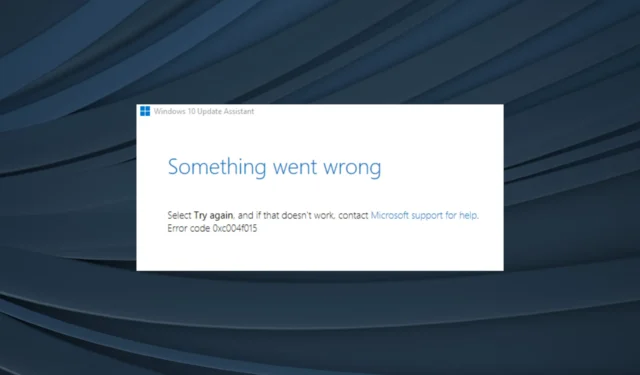
L’attivazione del sistema operativo è fondamentale per un’esperienza completa e per non perdere funzionalità. Ma gli errori di attivazione si intromettono! Solitamente facili da risolvere, a volte possono rivelarsi difficili, in particolare l’errore di attivazione 0xc004f015 in Windows.
Che cos’è 0xc004f050 nell’attivazione di Windows 10?
L’errore, quando riscontrato su Windows Server 2012 R2, indica sostanzialmente che per l’attivazione è stato utilizzato un codice Product Key dell’host KMS di Windows 10. Puoi anche controllare i log degli errori e trovarlo elencato come ID evento 12290.
Per altre edizioni del sistema operativo, ecco i motivi principali per cui viene visualizzato l’errore di attivazione 0xc004f015:
- Utilizzo di un codice prodotto errato : quando si immette un codice prodotto errato o non valido, si otterrà un errore di attivazione.
- File di sistema corrotti : se i file di sistema sono corrotti , ciò comporterebbe problemi di attivazione di Windows tra una serie di altri problemi e innescherebbe un errore.
- Problemi con il disco : a volte, problemi con il disco o un settore danneggiato possono attivare l’errore di attivazione 0xc004f015 in Windows 7.
- Modifiche all’hardware : molti utenti hanno segnalato il problema dopo aver effettuato gli aggiornamenti dell’hardware, il che è un motivo probabile e lo strumento di risoluzione dei problemi integrato dovrebbe essere d’aiuto.
Come posso correggere il codice di errore 0xc004f015?
Prima di iniziare con le soluzioni leggermente complesse, prova prima queste rapide:
- Assicurarsi che il codice prodotto inserito sia valido e corretto. Spesso reinserire la chiave più volte aiuta.
- Verificare che il PC sia connesso a una rete stabile e che la velocità di Internet sia elevata .
- Riprova tra qualche ora, probabilmente qualche ora o anche un giorno, nel caso in cui i server di attivazione riscontrino problemi.
Se nessuno funziona, passa alle correzioni elencate di seguito.
1. Eseguire lo strumento di risoluzione dei problemi di attivazione
- Premere Windows + I per aprire Impostazioni e fare clic su Attivazione a destra nella scheda Sistema.
- Ora esegui lo strumento di risoluzione dei problemi di attivazione da questa schermata. L’opzione è disponibile solo quando si esegue una copia non attivata di Windows.
Di fronte a un errore in Windows, l’approccio principale dovrebbe essere quello di eseguire lo strumento di risoluzione dei problemi dedicato. Identifica eventuali problemi noti e risolve automaticamente le cose. Se quest’ultimo non è possibile, elencherà almeno la causa sottostante.
2. Ripara i file di sistema corrotti
- Premi Windows + R per aprire Esegui, digita cmd e premi Ctrl + Shift + Enter.
- Fare clic su Sì nel prompt UAC.
- Incolla i seguenti comandi singolarmente e premi Enterdopo ciascuno per eseguire DISM:
DISM /Online /Cleanup-Image /CheckHealthDISM /Online /Cleanup-Image /ScanHealthDISM /Online /Cleanup-Image /RestoreHealth - Ora, esegui il seguente comando per la scansione SFC:
sfc /scannow - Al termine, riavviare il computer per rendere effettive le modifiche.
Quando si riparano file di sistema corrotti per correggere 0xc004f015, l’esecuzione dello strumento DISM e la scansione SFC spesso aiutano sostituendo eventuali file corrotti con la copia memorizzata nella cache memorizzata sul PC. Inoltre, cercherà problemi con l’immagine di Windows e li risolverà.
3. Eseguire lo strumento Controlla disco
- Premi Windows+ Sper aprire Cerca, digita Prompt dei comandi nel campo di testo e fai clic su Esegui come amministratore.
- Fare clic su Sì nel prompt.
- Incolla il seguente comando e premi Enter per eseguire Check Disk:
chkdsk /r - Se ti viene chiesto di programmare una scansione, premi Y e premi Enter.
- Ora riavvia il computer e attendi l’esecuzione di Check Disk .
Check Disk è un’utilità integrata che identifica i problemi con l’unità, inclusi i settori danneggiati, e cerca di risolverli. Inoltre, anche se non aiuta con l’errore, il PC dovrebbe funzionare meglio dopo aver eseguito l’utilità.
4. Riparare il file tokens.dat
- Esegui il prompt dei comandi con privilegi di amministratore.
- Incolla i seguenti comandi uno alla volta e premi Enter dopo ciascuno:
net stop sppsvccd %windir%\ServiceProfiles\LocalService\AppData\Local\Microsoft\WSLicenseren tokens.dat tokens.barnet start sppsvccscript.exe %windir%\system32\slmgr.vbs /rilc - Infine, riavvia il computer per applicare le modifiche.
Il file tokens.dat memorizza i dati critici relativi all’attivazione di Windows e i problemi con esso, in particolare la corruzione dei file, possono portare all’errore di attivazione 0xc004f015. I comandi elencati in precedenza ripareranno il file tokens.dat.
Per chi fosse interessato, il file tokens.dat è elencato nella seguente directory:C:\Windows\System32\SPP\Store\2.0.
5. Eseguire un aggiornamento di riparazione
- Vai al sito Web ufficiale di Microsoft , scegli la lingua del prodotto e l’edizione ISO, quindi scarica l’ ISO di Windows 11 .
- Vai alla cartella Download, apri il file ISO ed esegui setup.exe .
- Fare clic su Sì nel prompt visualizzato.
- Fare clic su Avanti per continuare.
- Ora, fai clic su Accetta per accettare i termini di licenza di Microsoft.
- Assicurati che la configurazione legga Mantieni file e app personali e fai clic su Installa in basso per avviare la riparazione.
Il completamento dell’aggiornamento sul posto potrebbe richiedere alcune ore, ma una volta completato, l’errore di attivazione 0xc004f015 in Windows 11 dovrebbe essere corretto. Inoltre, i file personali o le app installate rimangono inalterati dopo il processo.
Nel caso in cui nulla di quanto elencato qui funzioni, ti consigliamo di contattare il supporto Microsoft , metterti in contatto con un dirigente e attivare manualmente la tua copia di Windows.
Per qualsiasi domanda o per condividere più soluzioni con noi, lascia un commento qui sotto.



Lascia un commento